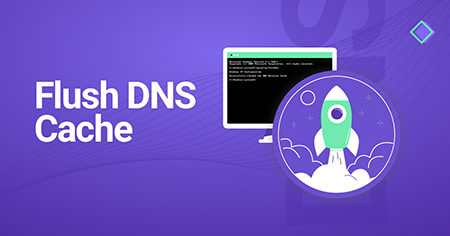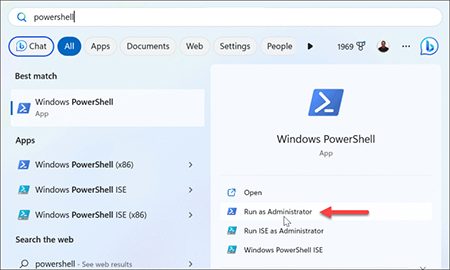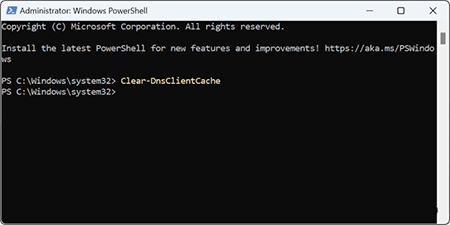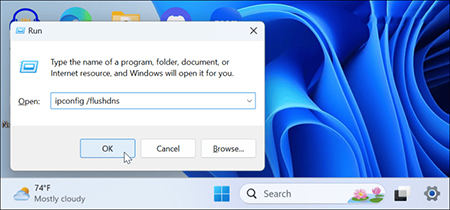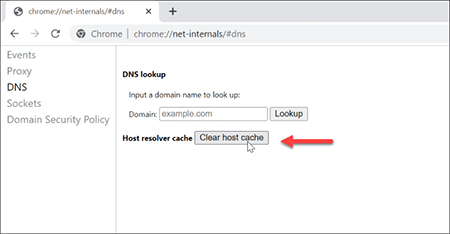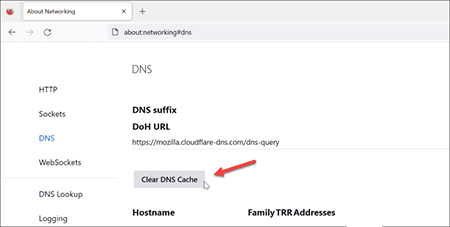نحوه پاک کردن کش DNS برای سرعت بخشیدن به اینترنت در ویندوز 11
- مجموعه: ترفندهای کامپیوتری
آموزش پاک کردن کش DNS در ویندوز 11 و افزایش سرعت اینترنت
سیستم نام دامنه (یا DNS ) اغلب "دفترچه تلفن اینترنت" نامیده می شود. نام های دامنه ای که به راحتی به خاطر سپرده می شوند را به یک آدرس IP خاص ، معمولاً یک وب سرور، که اطلاعات را در مرورگر وب شما بارگذاری می کند، نشان می دهد.
با این حال، اگر در بارگذاری یک سایت یا پینگ کردن یک سرویس آنلاین از طریق نام دامنه آن مشکل دارید، ممکن است لازم باشد کش DNS را در ویندوز 11 پاک کنید. اگر سایتی بارگیری نمیشود یا برنامهای وصل نمیشود، ممکن است دادههای ترجمه آدرس IP بیش از حد وجود داشته باشد. اگر نیاز به شستشوی حافظه نهان محلی DNS روی سیستم خود دارید، این راهنما به شما نشان می دهد که چگونه این کار را انجام دهید.
کش DNS چیست؟
DNS که مخفف عبارت Domain Name System است، به شبکهای از سرورها و سرویسدهندههایی گفته میشود که در اینترنت به کار میروند و هدف آن ترجمه نام دامنه به آدرس آیپی سرورهای مربوط به آن دامنه است. به عبارت دیگر، وقتی شما به یک آدرس وبسایت متصل میشوید، کامپیوتر شما ابتدا برای پیدا کردن آدرس آیپی سرور مربوط به آن دامنه، از DNS استفاده میکند.
کش DNS یا DNS Cache نیز یک حافظه موقت در سیستم عامل شماست که در آن آدرسهای آیپی سرورها و دامنههایی که شما به تازگی به آنها دسترسی پیدا کردهاید، ذخیره میشوند. به این صورت، وقتی شما دوباره به همان دامنه دسترسی پیدا کنید، کامپیوتر شما نیازی به پرسش مجدد DNS ندارد و میتواند آدرس آیپی سرور مربوطه را از حافظه موقت دریافت کند.
این باعث افزایش سرعت بارگیری وبسایتها میشود. به هر حال، در صورتی که اطلاعات DNS تغییر کنند (به عنوان مثال، به دلیل تغییر سرورها)، استفاده از حافظه کش شده ممکن است باعث عدم دسترسی به دامنه مورد نظر شود. در چنین مواقعهای، نیاز است که کش DNS پاک شود تا اطلاعات جدید به روزرسانی شود.
چرا باید کش DNS را در ویندوز پاک کنیم؟
ایده پاک کردن حافظه پنهان محلی DNS شبیه به حذف تاریخچه مرورگر است که برای حل بسیاری از مشکلات بارگذاری وبسایت مفید است. با گذر زمان، شبکه ویندوز یک کپی از نام دامنه را در ترجمه آدرس IP ذخیره میکند تا به سرعت بتواند به کاربر کمک کند و تجربه بارگذاری سریعتری فراهم کند.
اما، مانند تاریخچه مرور، حافظه پنهان حل کننده محلی می تواند بسیار بزرگ یا خراب شود. با این کار برنامه ها و وب سایت های مورد نیاز اینترنت به درستی کار نکنند. بنابراین هنگامی که سوابق کش را پاک میکنید، با یک پایگاه داده جدید شروع خوبی خواهید داشت.
چند راه برای پاک کردن کش DNS وجود دارد. یکی از گزینه ها از طریق خط فرمان است و دیگری انجام آن از یک مرورگر وب است.
توجه: این مقاله بر روی ویندوز 11 تمرکز دارد، اما گزینه های خط فرمان و مرورگر روی ویندوز 10 نیز کار می کنند.
نحوه پاک کردن کش DNS در ویندوز 11 با استفاده از PowerShell
اگر نیاز به پاک کردن کش DNS در ویندوز 11 دارید، یک روش ساده اجرای چند دستور از خط فرمان است. برای مثال، این مراحل در برنامه جدیدتر ترمینال ویندوز و همچنین Windows PowerShell و ابزار قدیمی Command Line (cmd) کار خواهند کرد.
نحوه استفاده از Windows PowerShell را در زیر توضیح خواهیم داد، اما مراحل در ویندوز ترمینال یا cmd نیز کار خواهند کرد.
برای پاک کردن DNS با استفاده از PowerShell در ویندوز 11:
1. کلید Windows را فشار دهید تا منوی استارت باز شود.
PowerShell .2 را تایپ کنید، نشانگر را روی آن نگه دارید و سپس از منوی سمت راست Run as Administrator را انتخاب کنید.
3. هنگامی که ترمینال باز شد، دستور زیر را وارد کرده و Enter را فشار دهید :
Clear-DnsClientCache
پس از تکمیل، اعلان تحت فرمان نمایش داده می شود. پیام تأیید یا نوار پیشرفت را نشان نمی دهد که نشان دهد فرآیند کامل شده است. PowerShell را ببندید و ببینید آیا میتوانید به وبسایت دسترسی داشته باشید یا برنامه مشکلساز کار میکند.
نحوه پاک کردن DNS در ویندوز 11 با استفاده از Run
روش دیگری که می توانید DNS را در ویندوز 11 پاک کنید، استفاده از کادر محاوره ای Run است که دستور را بدون راه اندازی ترمینال اول اجرا می کند.
برای نحوه پاک کردن DNS با استفاده از Run:
1. کلید Windows + R را فشار دهید تا پنجره محاوره ای Run ظاهر شود.
2. دستور زیر را تایپ کرده و OK کنید یا Enter را فشار دهید:
ipconfig /flushdns
DNS flush اجرا می شود و توجه داشته باشید که ممکن است به طور خلاصه خط فرمان را در حین تکمیل عمل مشاهده کنید.
نحوه پاک کردن کش DNS از مرورگر وب
علاوه بر استفاده از خط فرمان برای پاک کردن کش DNS، می توانید این کار را از یکی از سه مرورگر نیز انجام دهید. به عنوان مثال، می توانید از مرورگرهای مبتنی بر Chromium مانند Edge یا Chrome و Firefox (با استفاده از دستورات مختلف) استفاده کنید.
برای پاک کردن DNS از Chrome یا Edge:
1. مرورگر Edge یا Chrome را راه اندازی کنید.
2. آدرس های زیر را در نوار آدرس (بسته به مرورگر خود) تایپ کنید و Enter را فشار دهید:
chrome://net-internals/#dns
edge://net-internals/#dns
3. روی دکمه Clear host cache در کنار گزینه Host solver cache کلیک کنید.
4. اگر از فایرفاکس استفاده می کنید، عبارت زیر را در نوار آدرس تایپ کنید و به جای آن Enter را فشار دهید :
about:networking#dns
5. در صفحه DNS، روی دکمه Clear DNS Cache کلیک کنید.
وقتی روی دکمه پاک کردن کش از هر یک از مرورگرها کلیک کنید، هیچ اتفاقی نمی افتد، یعنی نوار پیشرفت یا تأیید وجود ندارد. کلیک کردن روی دکمه همان اثر پاک کردن کش DNS از خط فرمان را دارد. پس از تکمیل، وب سایت ها و سایر خدمات باید دوباره به درستی کار کنند.
رفع مشکلات اینترنت در ویندوز 11
اگر برای رسیدن به یک سایت مشکل دارید یا برنامهای به مقصد نمیرسد، پاک کردن حافظه پنهان DNS با استفاده از یکی از مراحل بالا باعث میشود کارها درست شود. با این حال، از آنجایی که حافظه پنهان حلکننده DNS محلی میتواند قدیمی یا فاسد شود، شروع جدید شما را به تجارت باز میگرداند.
اگر نمیتوانید به PowerShell دسترسی پیدا کنید، نحوه رفع نشدن PowerShell را بررسی کنید. یا اگر ویندوز ناپایدار است و به درستی کار نمی کند، بررسی کنید که چگونه ویندوز 11 را هنگامی که مدام خراب می شود تعمیر کنید.
گردآوری:بخش کامپیوتر و اینترنت بیتوته